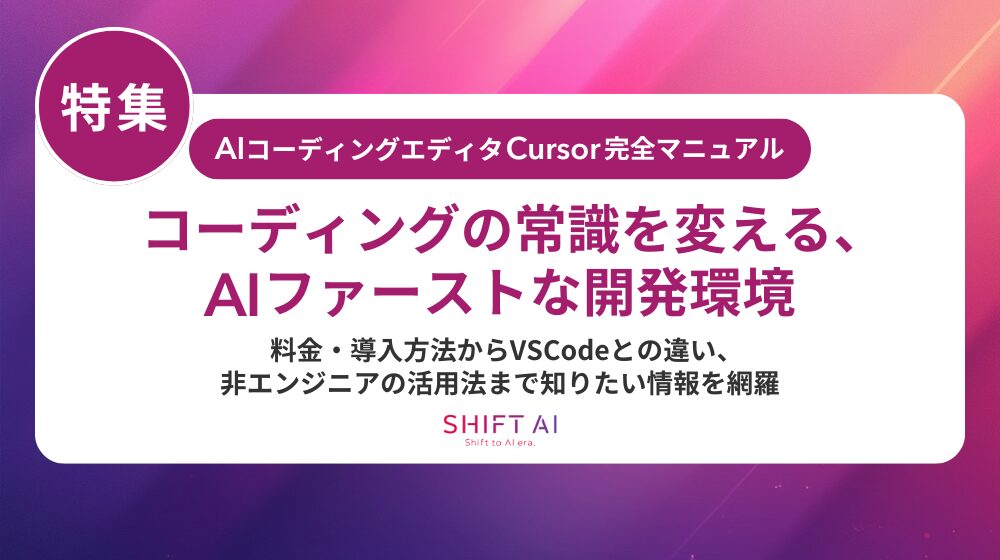コードを書くスピードを、AIが“決める”時代が来ています。これまでのAI支援は、あくまで「人が指示を出し、AIが補助する」スタイルでした。
しかし、Cursorのエージェントモードでは、AIが文脈を理解し、自ら判断してコードを生成・修正することができます。まるで優秀な共同開発者が、あなたの意図を先回りして作業してくれるような体験です。
一方で、「勝手にコードを書き換えられるのでは?」「安全性はどう担保するのか?」と感じる方も多いでしょう。AIが自律的に動くということは、便利さと同時に“制御”という新しいテーマが生まれるということです。
この記事では、Cursorのエージェントモードの仕組みと使い方、安全に活用するための運用ポイントをわかりやすく整理します。さらに、個人開発だけでなく組織としてAIを使いこなすための視点も提示します。
| この記事でわかること🤞 ・Cursorエージェントモードの基本構造 ・モード切替と初期設定の具体手順 ・プロンプト精度を上げる設計法 ・自動化による効率化と安全運用 ・組織でAIを導入する実践的ステップ |
もしあなたのチームが、AIを「試す」段階から「成果を出す」段階へ進もうとしているなら、この記事がその第一歩になります。
そして本格導入を考えるなら、SHIFT AI for Bizの法人研修で、AIエージェント運用の知見を体系的に学ぶことをおすすめします。
「実務ノウハウ3選」を公開
- 【戦略】AI活用を社内で進める戦略設計
- 【失敗回避】業務活用での落とし穴6パターン
- 【現場】属人化させないプロンプト設計方法
Cursorエージェントモードとは?
Cursorのエージェントモードは、AIが人の指示を待つのではなく、自ら判断して開発を進めるための機能です。
従来のAIコーディング支援は「人が書き始め、AIが補完する」という形が一般的でしたが、このモードでは発想が逆になります。エンジニアが目的を伝えると、AIが複数のファイルを横断してコードを生成・修正し、全体の整合性を保ちながらタスクを完了させます。
たとえば「ログイン機能を追加して」と指示するだけで、関連するルーティングやデータベース、UIのコードまで自動的に更新されます。
人が細かい指示を出さなくても、AIが目的を理解して最適な処理を進めてくれるのが大きな特徴です。
この仕組みを支えているのが「Rules for AI」という設定です。どのファイルを編集できるか、どこまで操作してよいかを事前にルール化することで、AIの動きを安全に制御できます。
また、変更を適用する前には「Apply」画面で差分を確認できるため、AIが提案した内容を人が必ずチェックしてから反映できます。つまり、AIの自律性と人の管理をバランスよく共存させる仕組みになっているのです。
他のモードとの違いも押さえておくと理解しやすいでしょう。Manualモードは人が操作の主導権を持つ基本モード、Askモードは質問を投げかける対話型。そしてAgentモードは、目的を伝えるとAIが全体を組み立てる“委任型”のモードです。
エージェントモードを使いこなすことで、開発の手間を減らしながらも、プロジェクト全体の品質とスピードを両立できるようになります。
より基本的な仕組みや機能を知りたい方は、【AIがコードを書く時代へ】Cursorとは?できること・料金・VSCodeとの違いを解説も参考にしてください。
エージェントモードの始め方と設定手順
エージェントモードを活用するには、まず基本の操作と設定を押さえておくことが大切です。設定の流れはシンプルですが、使い方を誤るとAIが意図しない動きをすることもあります。ここでは、安全かつ効率的に使い始めるための基本ステップを整理します。
モードの有効化と切り替え方法
Cursorを開き、画面右上のモード切り替えメニューから「Agent」を選択します。ショートカットキーでも切り替え可能で、エディタ左下に「⚙ Agent Active」と表示されれば有効化完了です。この状態でプロンプトを入力すると、AIが関連ファイルを自動的に検出して提案を生成します。
AIが現在どんな処理を進めているかを確認したいときは、/tasksコマンドを入力します。どの工程まで完了しているかを把握できるため、AIと自分が同じ開発フローを共有している感覚で作業を進められます。
初期設定で意識しておきたい3つのポイント
- Rules for AIを設定する
AIが編集できる範囲やファイルを指定し、誤操作を防ぎます。
これを設定しておけば、重要なコードが意図せず変更されるリスクを避けられます。 - YOLOモードの扱いに注意する
YOLOモードはApply確認なしで自動反映する完全自動モードです。
スピードは上がりますが、確認ができないため、チーム利用ではオフ設定が推奨です。 - Apply前の確認を必ず行う
AIの提案内容は、Apply前に差分として表示されます。
変更内容を確認し、必要であれば修正や差し戻しを行うことで、安心してAIに任せられます。
よくあるトラブルと対処法
- AIが応答しない場合:モードが「Ask」になっていないか確認します。
- 日本語指示がうまく通らない場合:英語表現や具体的な関数名を含めると精度が上がります。
- 特定のファイルが更新されない場合:Rules for AI設定で除外されていないか確認しましょう。
こうした設定を整えておけば、初回から安定した環境でエージェントモードを運用できます。
詳しいインストールや初期設定は、Cursor導入ガイド|インストール・初期設定から法人導入まで徹底解説でも確認できます。
エージェントモードを活かす操作のコツ
エージェントモードを思い通りに動かすには、AIへの伝え方が重要です。AIの精度が高くても、指示があいまいだと目的と異なるコードを生成してしまうことがあります。ここでは、AIに“意図を正確に伝える”ためのプロンプト設計のポイントを紹介します。
良いプロンプトと悪いプロンプトの違い
AIは、与えられた目的と条件をもとに判断して動作します。たとえば「ログイン機能を追加して」だけでは、AIは最小限の処理しか行いません。一方、「既存のユーザーデータを利用してログイン機能を追加し、セッション管理まで実装して」と伝えると、関連するファイルやデータベース設計まで考慮した修正が可能になります。
プロンプトの基本構成は「目的+制約+出力形式」。 「〜を追加」「〜は変更しない」「〜形式で出力して」という三要素をセットにすると、AIが迷わず行動できます。
再現性を高めるプロンプトテンプレート
AIに同じタスクを繰り返し実行させるなら、プロンプトをテンプレート化しておくのが有効です。成功した指示文を保存しておけば、いつでも同じ品質の結果を再現できます。
例
- 機能追加:既存構造を保ったまま新しい関数を追加
- リファクタリング:動作を変えずに命名とコメントを統一
- バグ修正:原因箇所を特定し、修正理由をコメントで説明
こうしたテンプレートをチームで共有すると、AIの提案に一貫性が生まれ、開発全体の精度が上がります。
ミスを防ぐためのプロンプト設計
「直す」「整える」などのあいまいな表現は避ける、指示を複数重ねず1つの目的に絞る、対象ファイルや関数名を具体的に書く。この3点を意識するだけで、AIの動作は安定します。
最後に「この変更を行うファイル名を明示してください」と加えると、AIが触る範囲を特定でき、誤修正を防ぎやすくなります。プロンプトの工夫は、AIを信頼して任せるための第一歩です。
より精度の高い自動化を目指す方は、Cursor MCPとは?設定・使い方・仕組みを解説!AI開発を加速させる新プロトコルも参考になるでしょう。
エージェントモードのメリットと注意点
エージェントモードの魅力は、開発スピードと品質を同時に高められることです。ただし、AIが自律的に動くという特性上、使い方を誤ると意図しない修正が発生するリスクもあります。ここでは、導入前に理解しておきたい利点と注意点を整理します。
メリット:開発を根本から効率化できる
エージェントモードの最大の強みは、定型的な作業をAIが自動化できることです。コード整形、コメント付与、ファイル構造の調整など、人が時間をかけていた作業をAIに任せられます。
これにより、エンジニアは設計や検証など、より価値の高い領域に集中できます。また、AIが一貫したロジックで修正を行うため、チーム内でコードの書き方が統一され、品質のばらつきを減らす効果もあります。Apply前に差分を確認できる仕様も、レビュー工程の負担を軽くしてくれます。
デメリット:制御を怠るとリスクが生まれる
AIが複数ファイルを横断して修正できるということは、誤って不要な変更を加える可能性もあるということです。特に設定ファイルや重要な依存関係に影響が及ぶと、アプリ全体が動作しなくなる場合もあります。
安全に運用するためには、次の3点を徹底することが重要です。
- Rules for AIの設定を明確にする:AIが編集してよいファイルを限定する
- Apply前レビューを必ず実施する:提案内容をそのまま反映しない
- Gitなどのバージョン管理を併用する:いつでもロールバックできる状態を保つ
これらを守るだけで、リスクを最小限に抑えながらAIの力を最大限に活用できます。
組織導入における安全運用のポイント
個人利用と違い、チームでAIを導入する場合はルールの共有が欠かせません。誰がどの範囲でエージェントモードを使うのか、レビューの基準はどうするのかを明文化しておくことで、トラブルを防げます。AIの誤操作を避けるには、運用設計を仕組みとして整えることが何よりの安全策です。
SHIFT AIでは、AI活用をチーム全体で仕組み化するための実践的な研修を行っています。社内にAI運用の知識と安全設計を根付かせたい場合は、SHIFT AI for Biz 法人研修を確認しておくと良いでしょう。
エージェントモードの応用活用法
基本的な操作に慣れたら、エージェントモードを業務やチーム開発の中でどう活かすかを考える段階です。このモードの本質は、コード生成の自動化だけではなく、チーム全体の生産性と知識共有を高める仕組みにあります。
チーム開発での連携と効率化
エージェントモードはGit連携と非常に相性が良く、チーム開発の中でAIを「共同作業者」として扱えます。開発タスクをブランチ単位で分け、AIに明確な役割を与えることで、担当ごとの作業が整理され、人間とAIの分業が自然に成立します。
AIが変更した内容はPull Request上で差分確認できるため、レビュー担当者は修正の妥当性だけを見ればよくなります。レビューサイクルの短縮はもちろん、属人化していたコードレビューの品質を一定に保つことにもつながります。
日常業務での活用と自動化
開発だけでなく、日常的なルーチンタスクにもエージェントモードは有効です。定期的なリファクタリングやコメント整備、ドキュメント更新など、後回しにしがちなタスクをAIが代わりに進めてくれます。社内ツールの自動修正やデータ処理スクリプトの改善など、“AIが社内知識を常に最新に保つ”運用も実現できます。
安定したチーム運用のために
AIを組織的に運用する場合は、技術的な設定だけでなく、運用ルールの整備も欠かせません。
- エージェントモードの使用権限を明確にする
- Apply確認を必須ルールにする
- AI出力を定期的にレビューし、改善傾向を記録する
- ログやバージョン管理で履歴を残す
こうした仕組みを取り入れることで、AIを安心してチーム開発の一員として活用できます。
SHIFT AIでは、AIの導入だけでなく、こうした「運用フェーズの最適化」までを設計できる法人研修を提供しています。自社でAIを安全かつ戦略的に活用したい方は、SHIFT AI for Biz 法人研修をぜひ参考にしてください。
CopilotやClaudeとの違いを理解する
Cursorのエージェントモードを正しく理解するためには、他のAIコーディング支援ツールとの違いを把握しておくことが大切です。特にCopilotやClaude Codeなどは似た目的で使われますが、機能設計の思想が根本的に異なります。
他ツールとの役割の違い
Copilotは「入力補完型」のAI支援ツールで、エンジニアが書いたコードの続きを提案する仕組みです。Claude Codeは「自然言語理解型」で、指示文に沿ってコードや説明を生成します。どちらも“人が指示し、AIが応答する”構造で動いています。
これに対し、Cursorのエージェントモードは、AIがタスク全体を理解し、自律的に動作を完結させる“委任型”のアプローチを採用しています。目的を伝えると、AIが複数のファイルを横断して修正や生成を進め、全体の整合性を保ちながら作業を終える点が大きな特徴です。
| ツール | タイプ | 特徴 | 主な制約 |
| Copilot | 補完型 | 手軽に使える。小規模編集に最適 | 文脈の広さに限界がある |
| Claude Code | 会話型 | 自然言語で柔軟な指示が可能 | 実行・適用機能がない |
| Cursor Agent | 自律型 | 複数ファイルを横断し実行・修正可能 | 安全運用のための設定が必要 |
エージェントモードがもたらす新しい開発スタイル
従来の開発では、人がコードを書き、AIが補助的に支援する形が主流でした。しかし、エージェントモードの登場によって、開発者の役割が変わり始めています。
AIが実際に“手を動かす存在”となり、人間は設計やレビュー、品質管理といった上流工程に時間を使えるようになります。AIにタスクを任せ、人間が方向性を決める。それがエージェントモードによる新しい開発スタイルです。
CopilotやClaudeから乗り換えを検討している人は、CopilotとCursorどっちが最適?AIコーディング支援ツールの違いと選び方を解説を参考にすると、導入の判断基準がより明確になります。
法人での本格運用を検討している場合は、Cursor Businessとは?料金・機能・導入メリットを徹底解説も確認しておくと良いでしょう。
まとめ|AIを安心して任せるために必要なこと
Cursorのエージェントモードは、単にコードを自動生成するツールではありません。AIが開発の流れを理解し、判断しながら作業を進めることで、エンジニアがより創造的な仕事に集中できる環境を実現します。これまで人が手を動かしていたタスクをAIに委ねることで、開発のスピードと品質の両立が可能になります。
とはいえ、AIが自律的に動くということは、正しいルール設定と確認プロセスが欠かせません。AIを信頼して任せるためには、「何を、どこまで任せるか」を明確に定義し、Apply前の確認を習慣化することが大切です。これが、AIと人間が共に安全に開発を進めるための最初のステップになります。
エージェントモードを理解し、効果的に活用できれば、チーム開発の在り方も大きく変わります。AIを導入すること自体が目的ではなく、「どう運用して成果につなげるか」がこれからのテーマです。
組織としてAI活用を進めたい場合は、運用設計やリスク管理まで体系的に学べるSHIFT AI for Biz 法人研修 が役立ちます。AIを「使う」段階から「共に働く」段階へ。その変化を安全に進めるための土台を、この研修で築けます。
Cursorのエージェントモードに関するよくある質問(FAQ)
- QCursorのエージェントモードは無料で使えますか?
- A
利用には有料プラン(月額20ドル〜)が必要です。無料プランではManualモードやAskモードなどの基本機能のみ利用できます。
- Q日本語の指示にも対応していますか?
- A
基本的には対応しています。ただし、英語のほうが構文理解が安定しており、関数名やディレクトリ指定を含むプロンプトは英語で記述した方が正確に動作します。
- QYOLOモードとは何ですか?
- A
YOLOモードはApply確認を省略し、AIが変更を即座に反映する完全自動モードです。スピードは速いものの、誤修正のリスクが高いため、業務やチーム開発ではオフ設定を推奨します。
- Qセキュリティ上のリスクはありますか?
- A
AIが複数ファイルを操作するため、アクセス権限の設定を誤ると意図しない変更が起きる可能性があります。Rules for AIで編集範囲を制御し、Gitなどのバージョン管理で履歴を残しておくと安心です。
- Qチームで安全に活用するにはどうすればいいですか?
- A
運用ルールを明確にし、AIに任せる範囲とレビュー工程をチーム全体で共有することが重要です。SHIFT AIでは、AI活用の基礎から安全運用設計までを体系的に学べるSHIFT AI for Biz 法人研修を提供しています。
法人向け支援サービス
「生成AIを導入したけど、現場が活用できていない」「ルールや教育体制が整っていない」
SHIFT AIでは、そんな課題に応える支援サービス「SHIFT AI for Biz」を展開しています。
AI顧問
活用に向けて、業務棚卸しやPoC設計などを柔軟に支援。社内にノウハウがない場合でも安心して進められます。
- AI導入戦略の伴走
- 業務棚卸し&ユースケースの整理
- ツール選定と使い方支援
AI経営研究会
経営層・リーダー層が集うワークショップ型コミュニティ。AI経営の実践知を共有し、他社事例を学べます。
- テーマ別セミナー
- トップリーダー交流
- 経営層向け壁打ち支援
AI活用推進
現場で活かせる生成AI人材の育成に特化した研修パッケージ。eラーニングとワークショップで定着を支援します。
- 業務直結型ワーク
- eラーニング+集合研修
- カスタマイズ対応